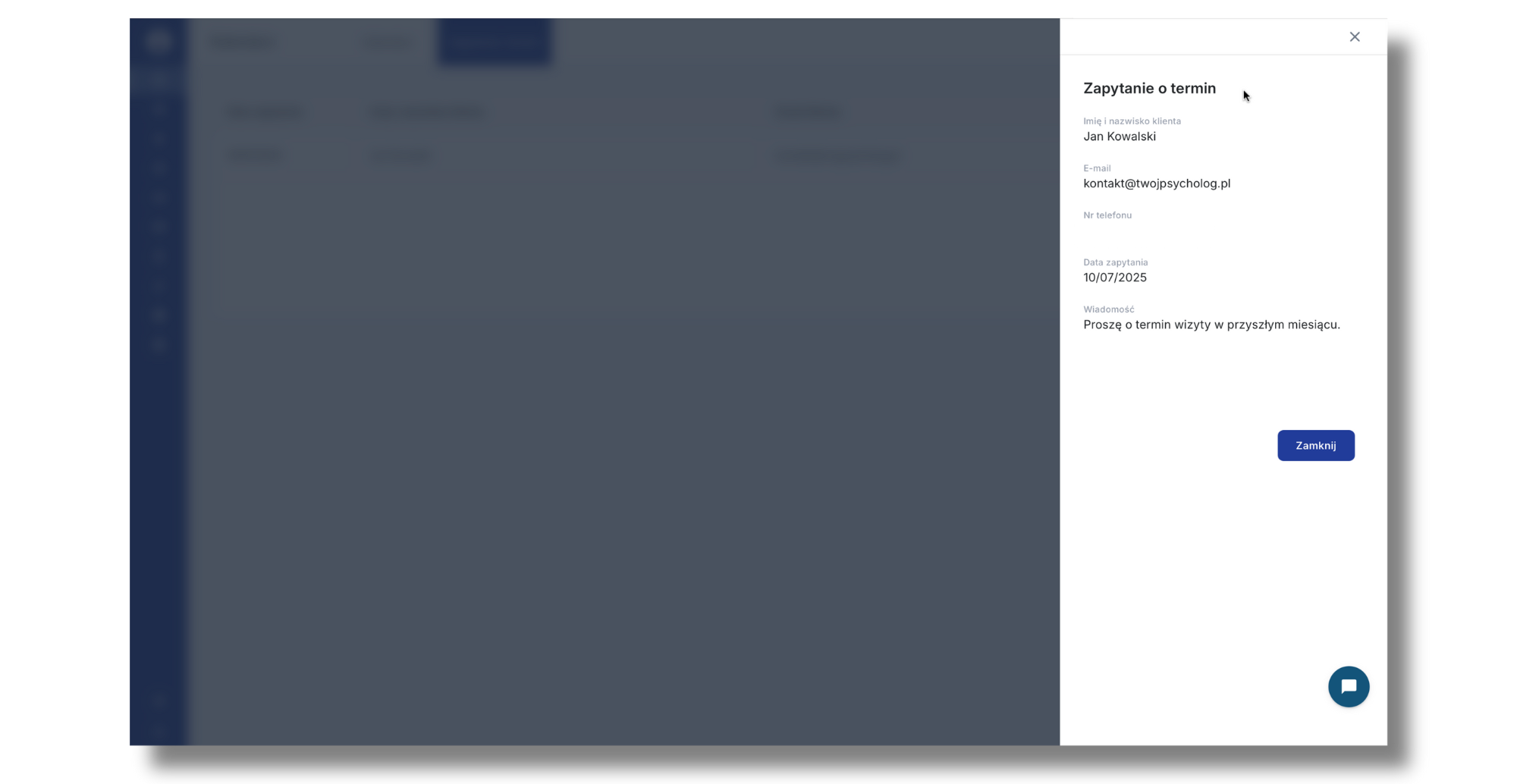¶ Jak dodać nowego Klienta?
Gdy Klient_ka umówi do Ciebie wizytę poprzez platformę TwójPsycholog , zostaje on_a automatycznie dodany_a do Twojej listy.
Jeśli jednak chcesz dodać osobę, która zapisała się do Ciebie inną drogą, wystarczy:
- Wejść w zakładkę Klienci.
- Kliknąć „+ Nowy klient”.
- Po uzupełnieniu imienia i nazwiska oraz opcjonalnie numeru telefonu/maila/adresu/daty urodzenia, Klienta_ka zostaje dodany_a.
Wskazówka! Nowego Klienta możesz dodać również od razu przy tworzeniu jego pierwszej wizyty. Nie ma konieczności najpierw dodawania Klienta, a następnie przejścia do dodawania wizyty.
Więcej na temat wizyt przeczytasz tutaj
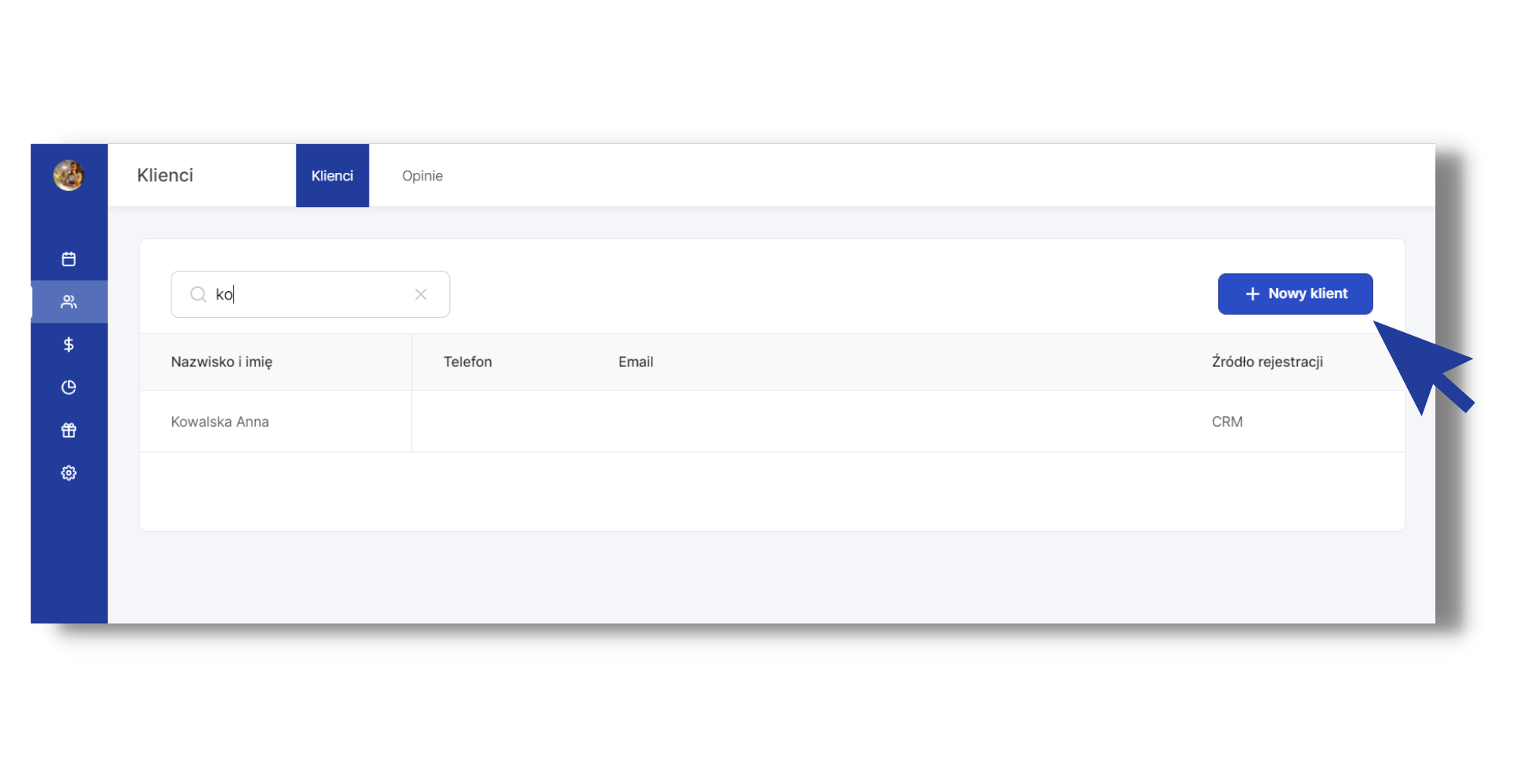
¶ Źródło rejestracji Klientów
Obok wszystkich Klientów wyświetla się źródło ich rejestracji. Jeśli ktoś:
- Umówił się poprzez platformę TwójPsycholog — pojawia się komunikat „Strona TwójPsycholog.pl”.
- Został dodany do systemu ręcznie przez Specjalistę — pojawia się napis „CRM”.
- Został dodany do systemu ręcznie, jednak przez Konto Ośrodka — wyświetla się „CRM Placówki”.
- Umówił się poprzez naszego Partnera — pojawia się jego nazwa (np. HomeDoctor, Mindgram itd.)
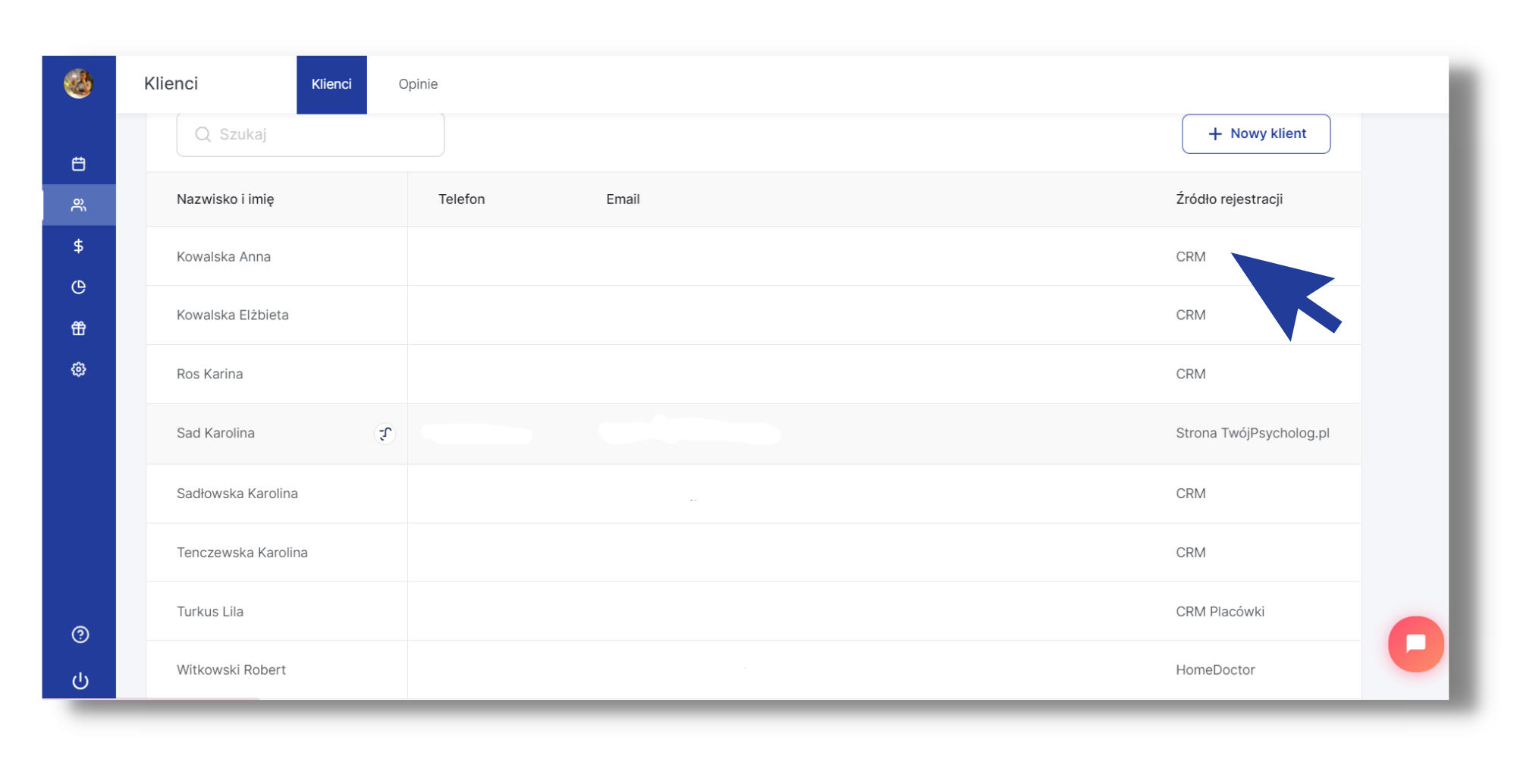
¶ Jak wyszukać wybranego_ą Klienta_kę?
W tym celu wejdź w nawigacji bocznej w zakładkę Klienci. W górnej części znajdziesz wyszukiwarkę, do której wystarczy wpisać imię lub nazwisko Klienta_ki, aby go_ją szybko wyszukać. Jeśli chcesz wejść w jego_jej profil, wystarczy, że klikniesz w konkretne nazwisko.
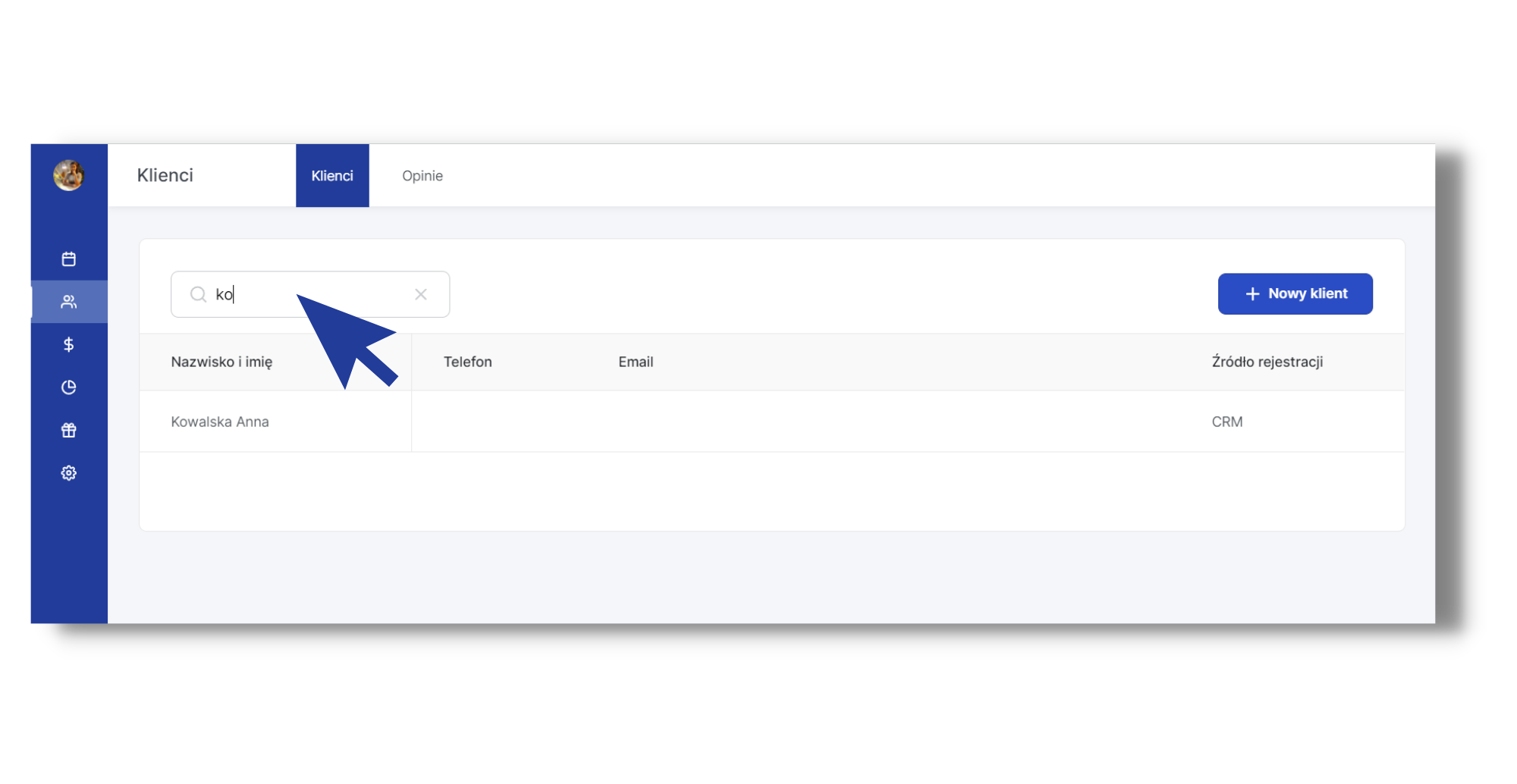
¶ Zaproś Klienta do założenia swojego Konta!
Konto na naszej Platformie pozwala Twoim Klientom na:
✔️ Korzystanie ze wspólnego Czatu Tekstowego.
✔️ Podgląd szczegółów zaplanowanych wizyt.
✔️ Posiadanie biblioteki plików/załączników.
W jaki sposób zachęcić Klienta do założenia Konta za pomocą jednego przycisku?
- Wejdź do zakładki "Klienci" a następnie kliknij w wybranego Klienta.
- Upewnij się, że Twój Klient ma uzupełniony adres e-mail. Jeśli nie - kliknij w “Edytuj” i uzupełnij rubrykę “email”, zapisz.
- Kliknij w przycisk “Zaproś do założenia Konta”, który znajduje się po lewej, pod “Dodatkowymi informacjami”.
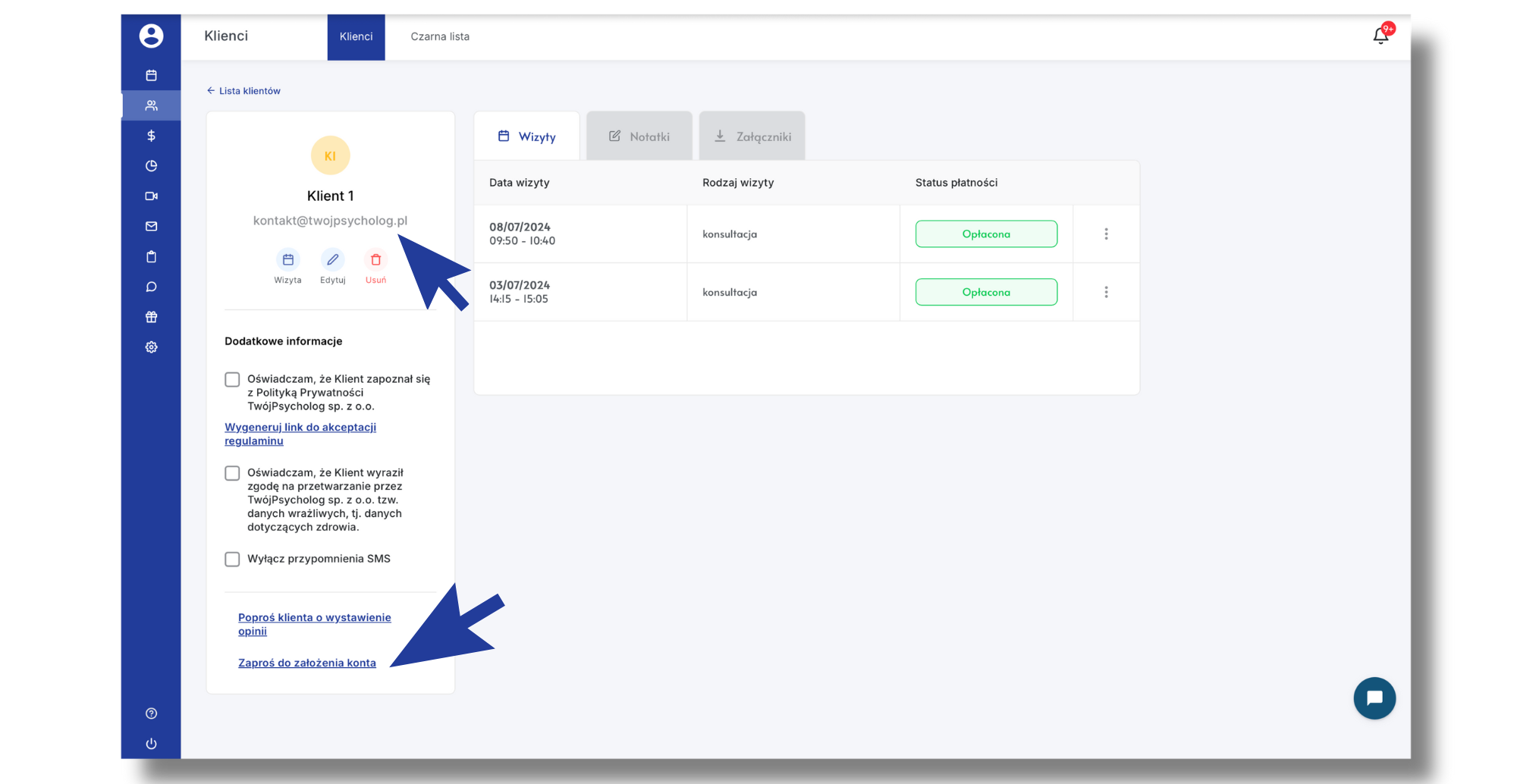
Jakie dane znajdują się w profilu Klienta?
W profilu Klienta_ki znajdziesz podstawowe informacje na jego_jej temat:
- Imię i nazwisko oraz dane kontaktowe.
- Opcje dodania wizyty dla danego_j Klienta_ki, edytowania informacji o nim_ej lub usunięcie go_ją z listy swoich Klientów.
- Informacje o zaakceptowaniu przez Klienta regulaminu RODO.
- Opcję poproszenia Klienta_kę o wystawienie opinii.
- Listę odbytych i przyszłych wizyt.
- Status płatności za wizytę: opłacona/nieopłacona.
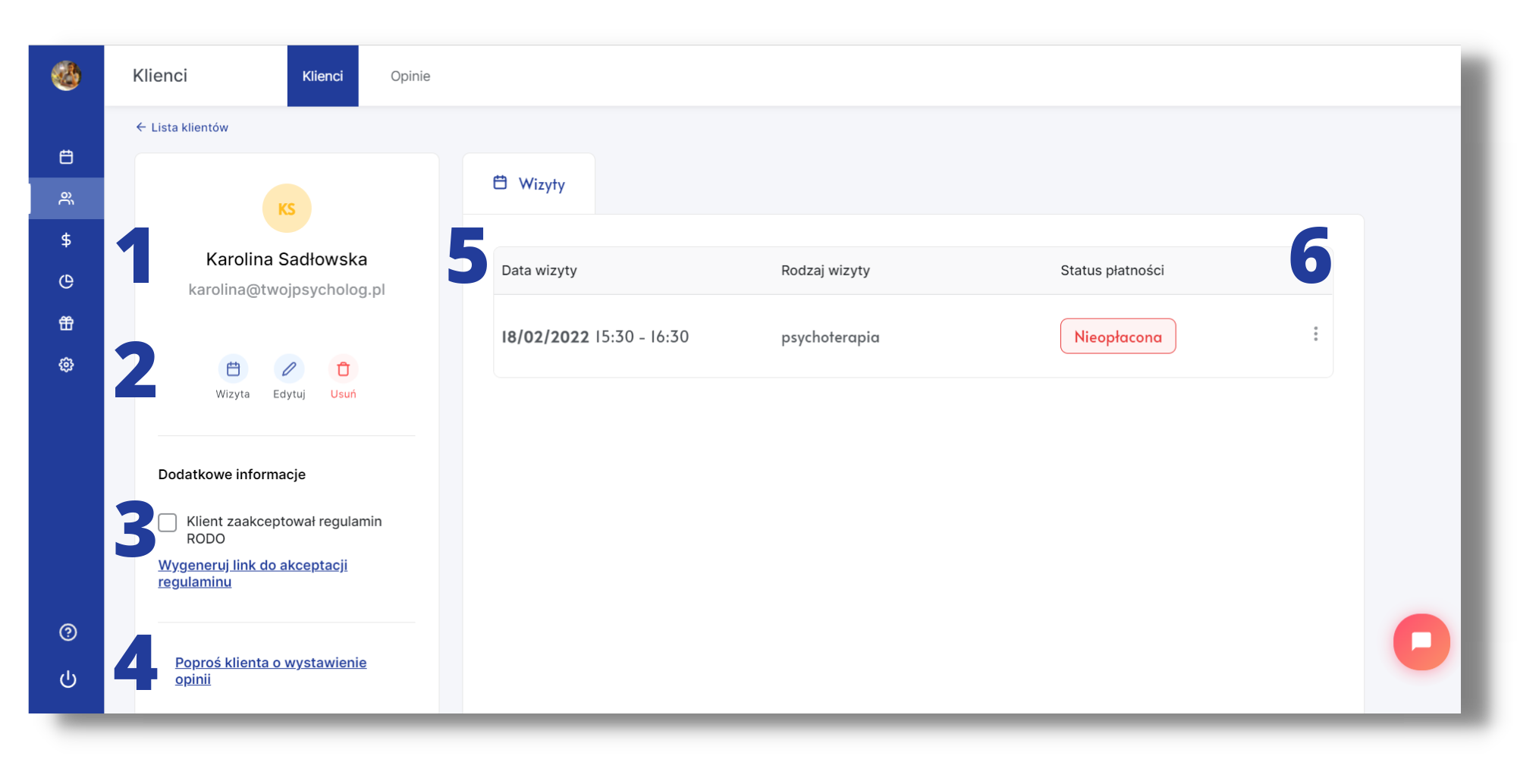
¶ Kiedy nie mogę edytować danych Klienta?
Jeśli któryś z Twoich Klientów posiada u nas Konto, obok jego nazwiska w zakładce „Klienci” pojawi się znaczek TwójPsycholog. Nie masz wtedy możliwości edytowania danych tej osoby, takich jak imię, nazwisko, czy adres e-mail. Może to zrobić samodzielnie poprzez swoje Konto Klienta.
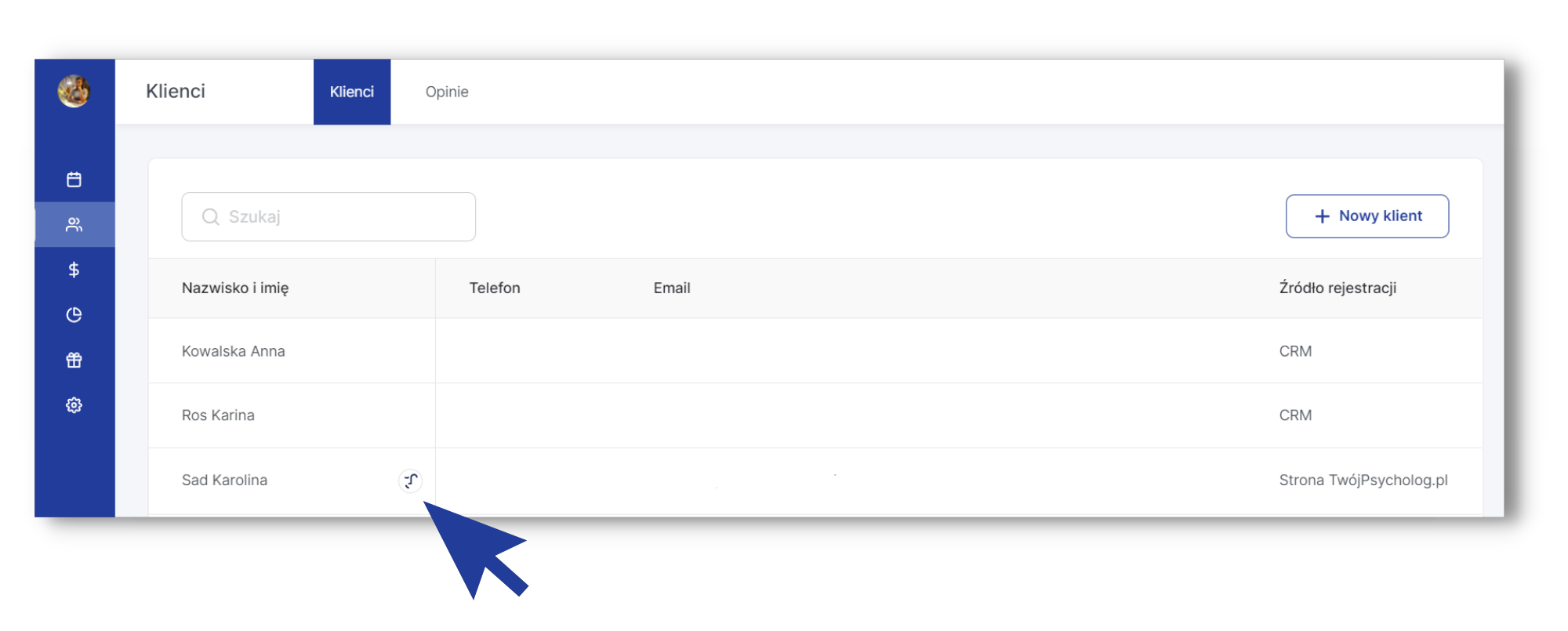
¶ Zgody RODO — kiedy trzeba je podesłać?
Klienci, którzy umówili wizytę przez stronę TwójPsycholog, zaakceptowali wszystkie zgody RODO itp. podczas rezerwacji spotkania. Zgody RODO musisz natomiast podesłać Klientom, których wizyty dodałeś ręcznie (kalendarz → +dodaj wizytę).
Wystarczy wtedy:
- w zakładce Klienci wejść w profil danego_j Klienta_ki
- kliknąć “wygeneruj link do akceptacji regulaminu”
- wyślij link do Klienta_ki w wiadomości mailowej
- gdy Klient_ka zaznaczy “Akceptuję regulamin przetwarzania danych osobowych” i prześle zgodę
- w miejscu, gdzie można było wygenerować link, pojawi się informacja “Klient zaakceptował regulamin RODO” wraz z datą akceptacji
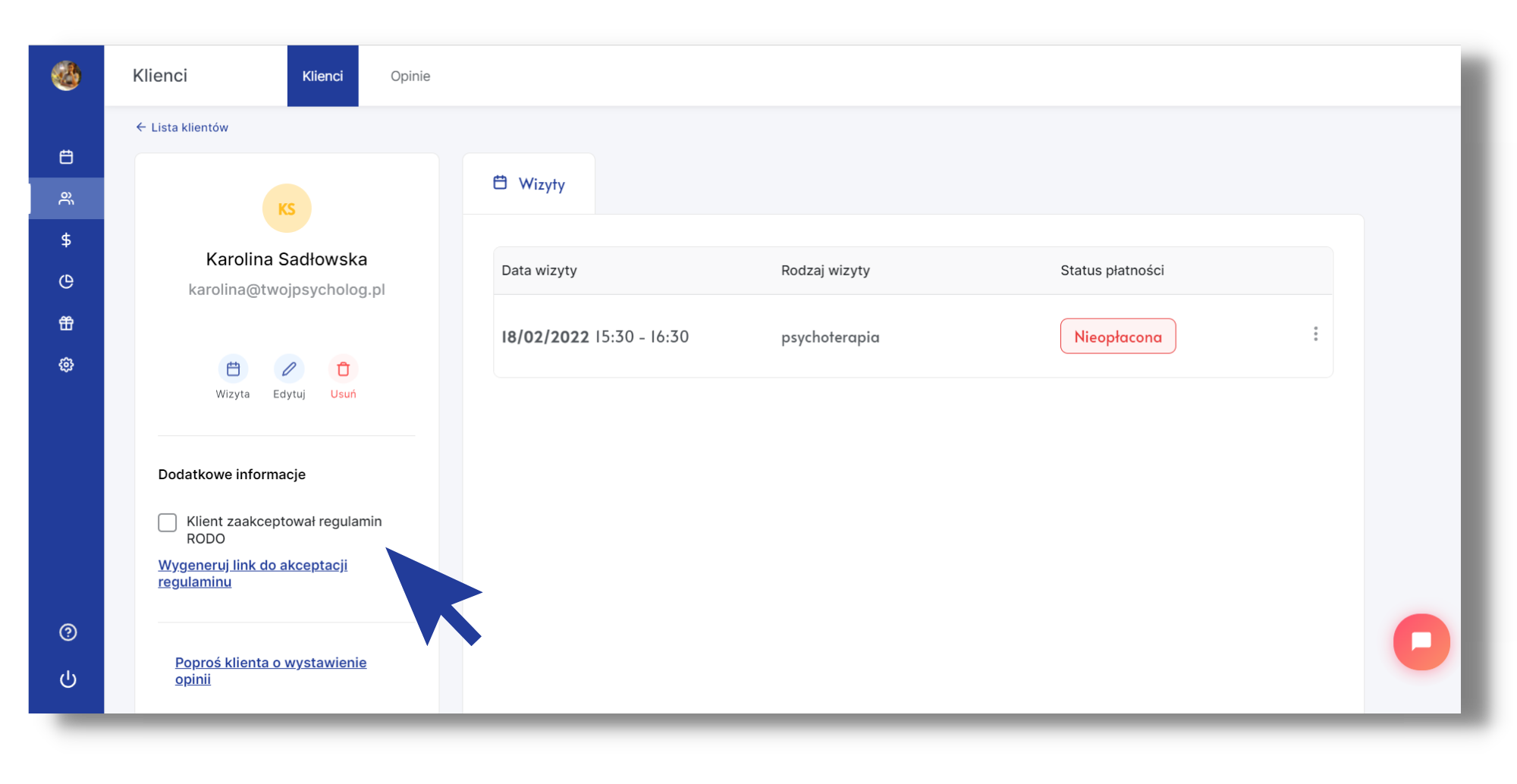
Dajemy też znać, jakich zabezpieczeń używamy do ochrony danych Twoich oraz Klientów_ek: Kliknij tutaj!
¶ Czy mogę dodać wizytę bez dodawania Klienta?
Tak, podczas dodawania nowej wizyty (kalendarz → „+ Dodaj wizytę”) możesz zaznaczyć opcję „Nie podawaj danych klienta”. Osoba ta nie zostanie dodana do Twojej listy Klientów. W kalendarzu spotkanie z nią nie będzie podpisane jej imieniem i nazwiskiem, lecz jako „wizyta”.
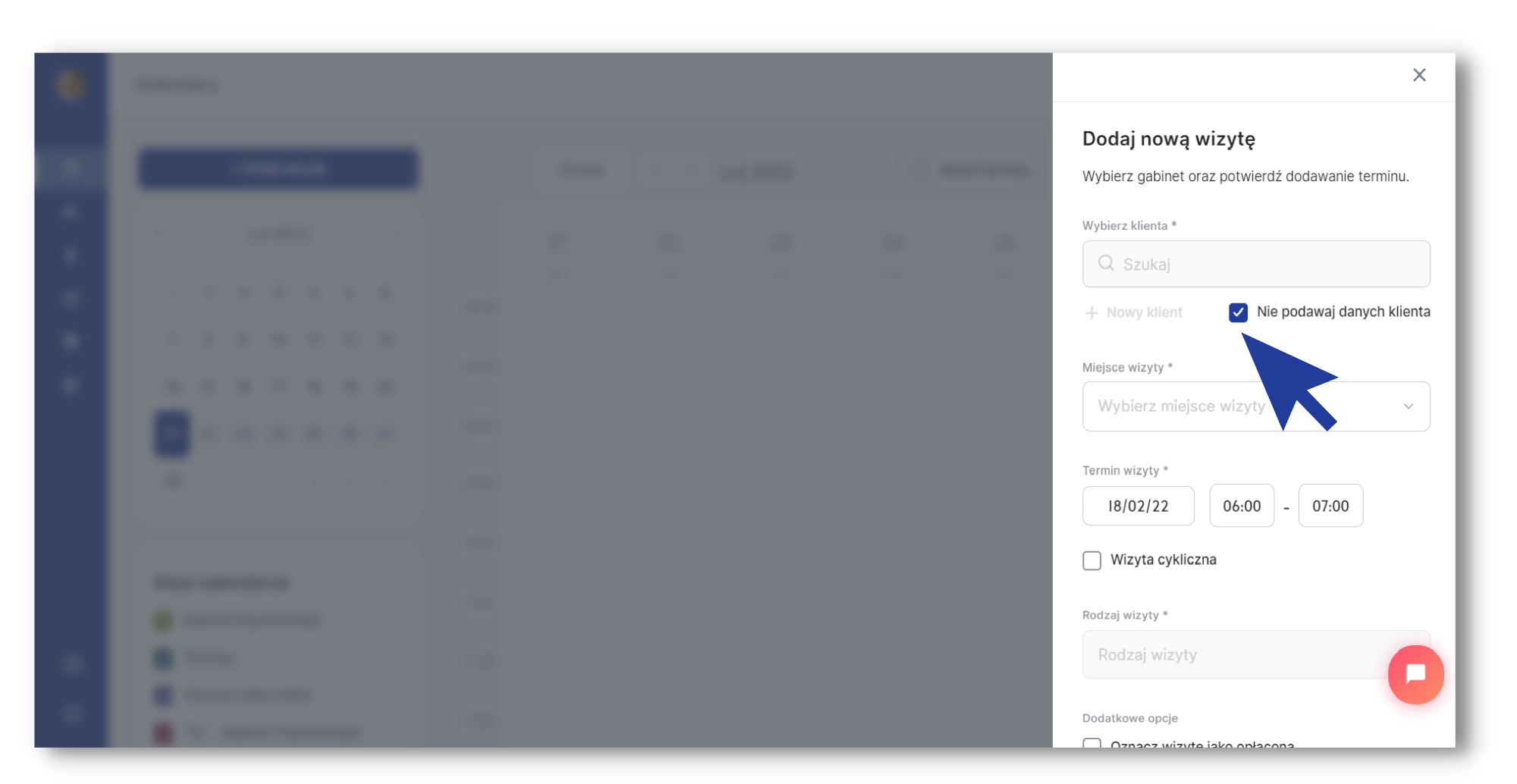
¶ Twoje notatki o Kliencie_tce
Nowość! Od teraz możesz stworzyć własne notatki przypisane do każdego_ej z Klientów_ek. Ułatwi Ci to przypomnienie sobie najważniejszych informacji o Kliencie_tce oraz jego_jej wizytach! Jak to zrobić?
- W Bazie Klientów wybierz i wejdź w daną osobę,
- U góry, nad rubryką wizyt jest nowa zakładka Notatki:
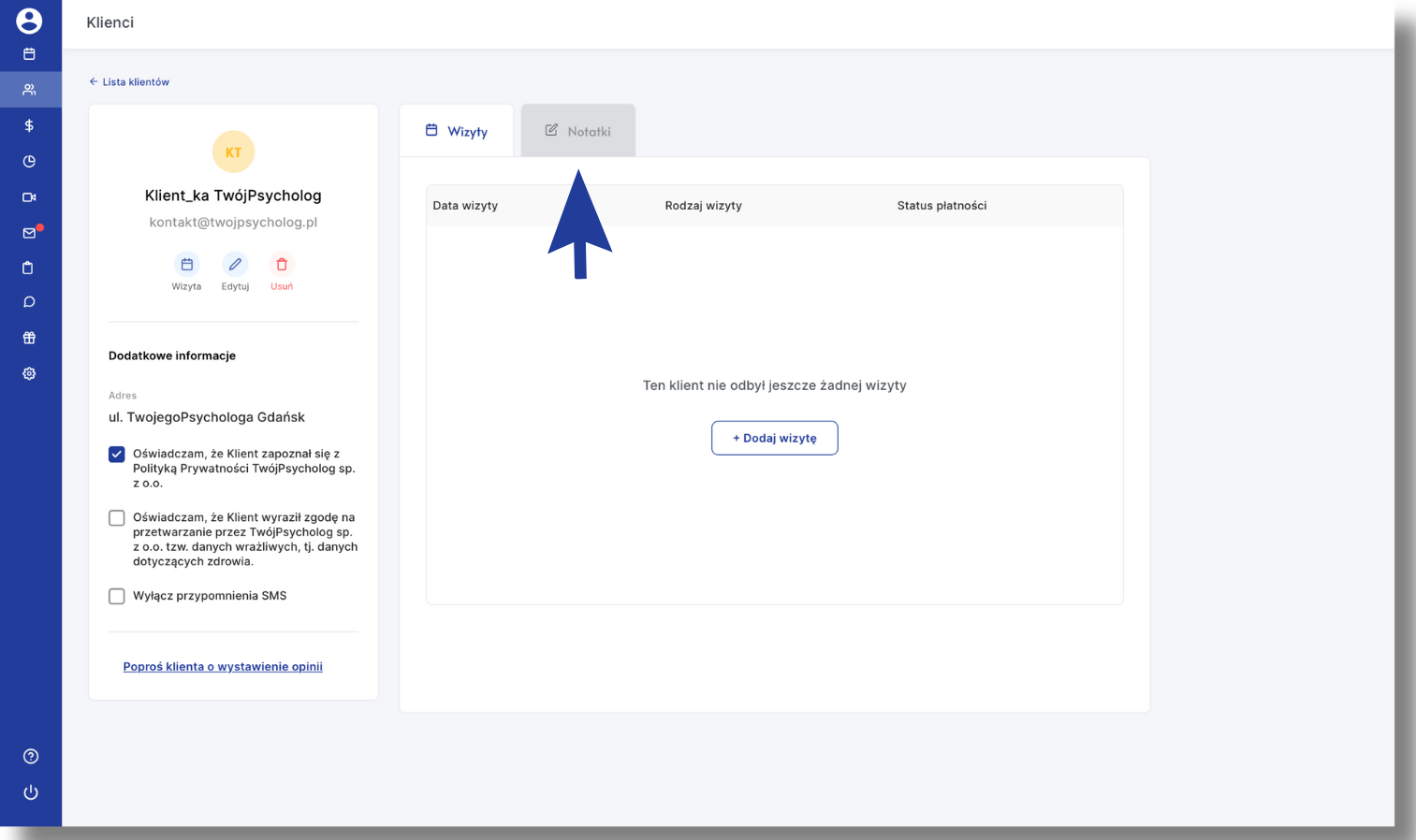
- Zakładka Notatki zaznaczona kolorem szarym jest niedostępna, gdy nie otrzymałeś_aś od Klienta_tki zgody na przetwarzanie danych wrażliwych. Jeśli zgoda jest jednak wyrażona → zaznacz okienko obok zgody:
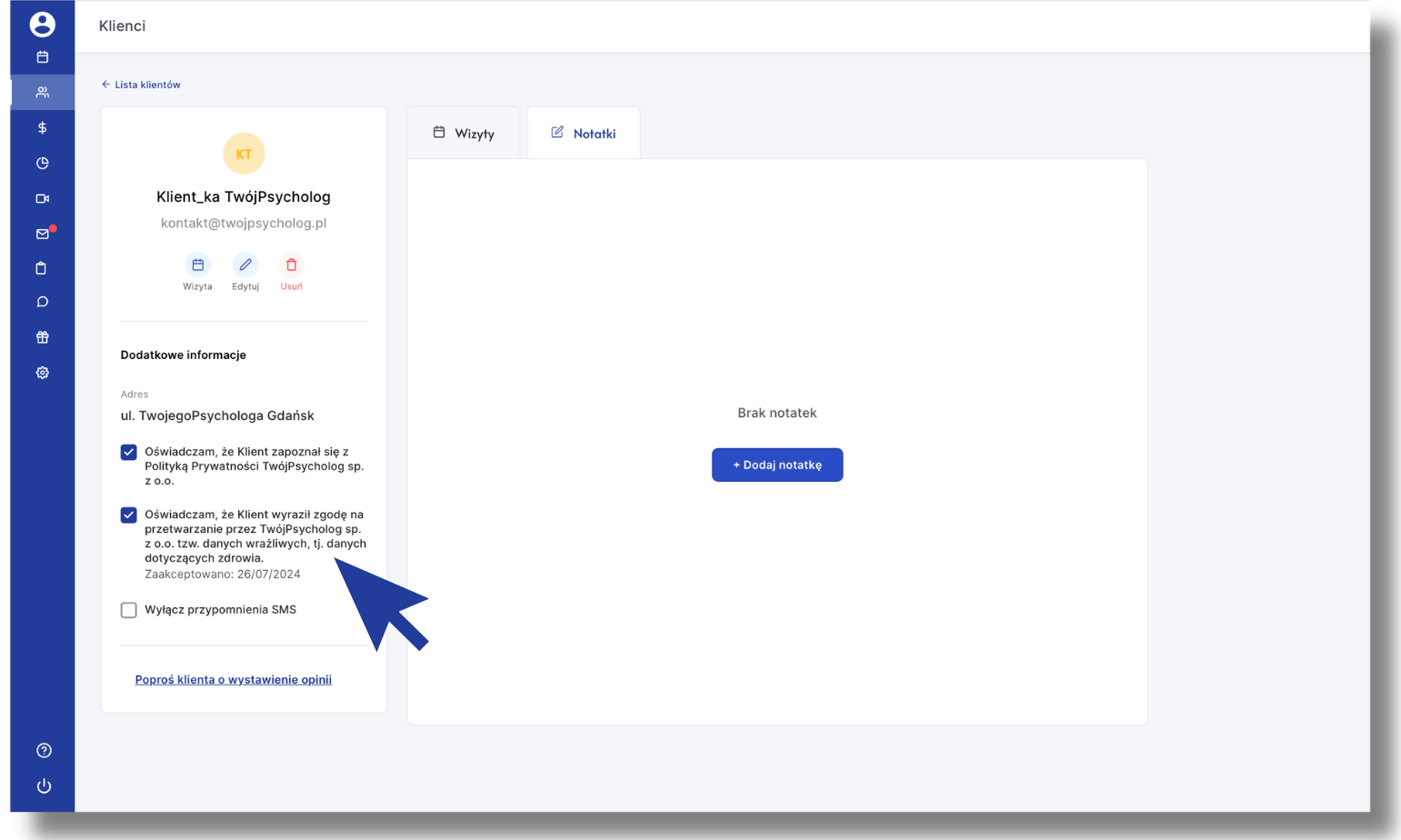
- Wejdź w zakładkę Notatki → “Dodaj notatkę” → po prawej pojawi się miejsce na Twoje wszelkie zapiski,
- Możesz też edytować datę klikając jej w rubrykę,
- Gdy notatka jest gotowa, kliknij “Zapisz”:
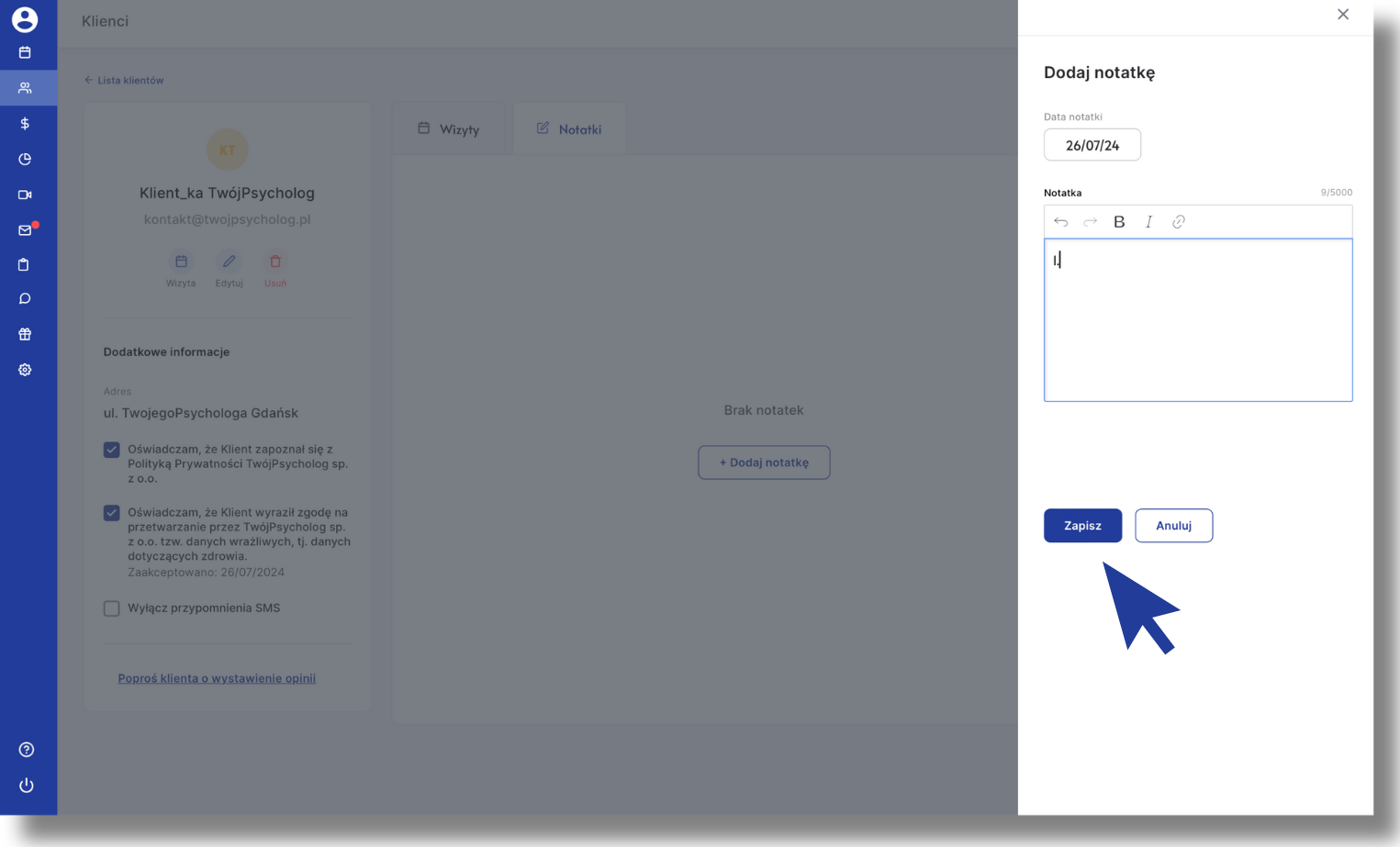
- Jeśli chcesz edytować lub usunąć notatkę → wejdź w “trzy kropeczki” w prawym, górnym rogu notatki → wybierz, co chcesz zrobić:
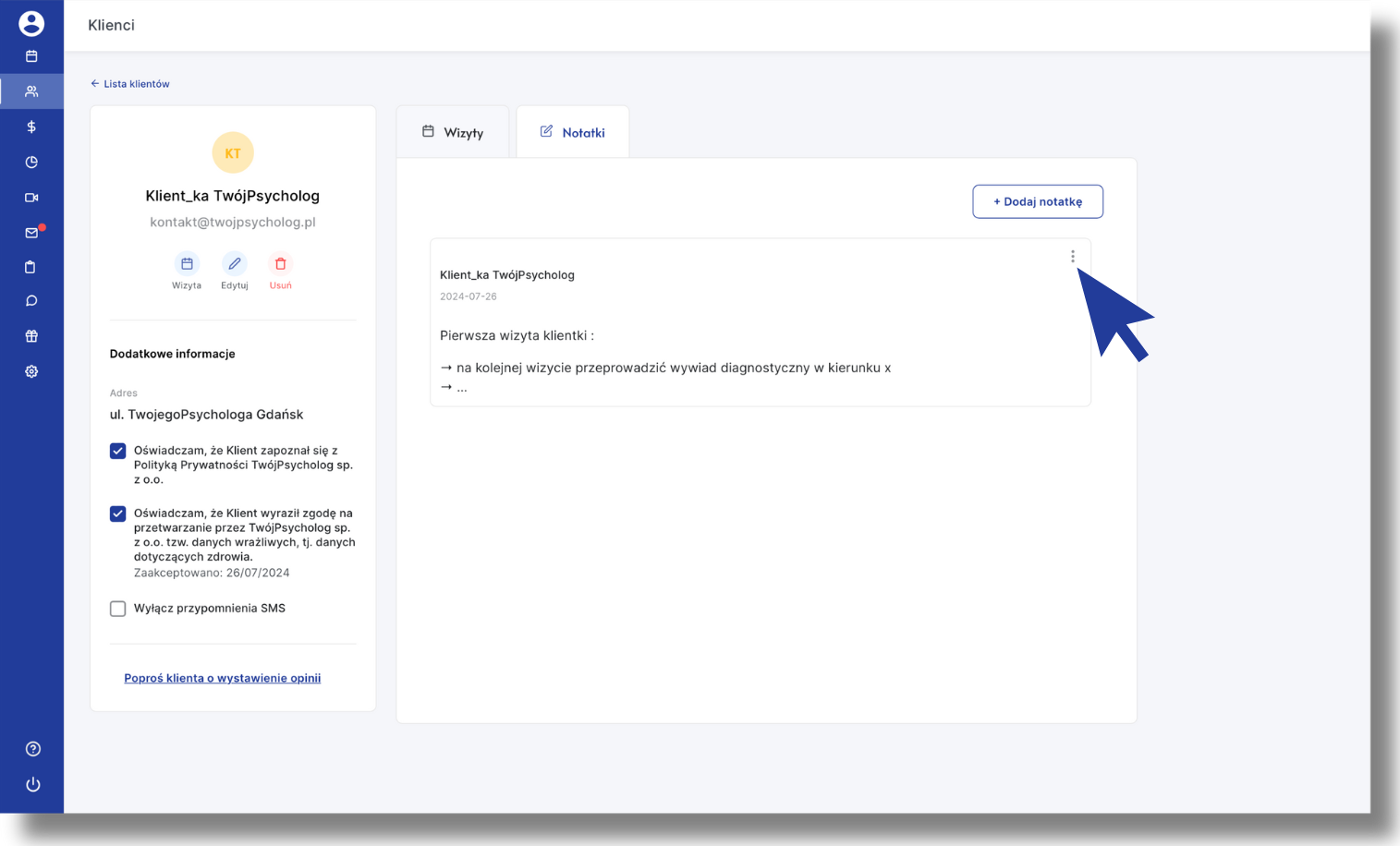
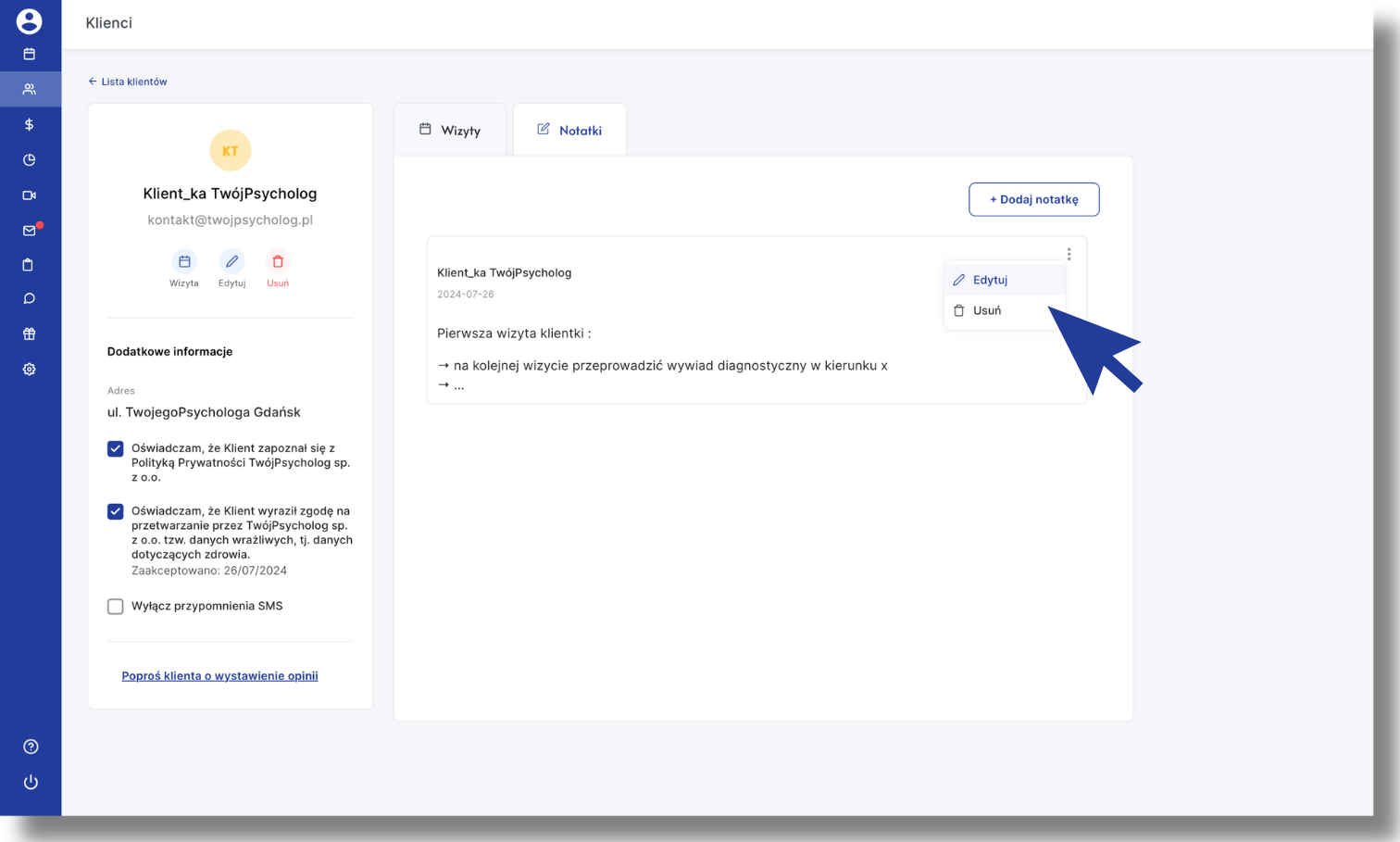
Jak zabezpieczone są notatki w CRM?
Notatki, które zapisujesz przy koncie klienta, są przechowywane w bazie danych w formie zaszyfrowanej. Oznacza to, że nie są zapisywane jako zwykły tekst, który ktoś mógłby odczytać.
- Szyfrowanie AES
Wszystkie notatki są kodowane algorytmem AES – to powszechnie stosowany i bezpieczny standard szyfrowania danych.
- Indywidualny klucz dla specjalisty
Każdy specjalista ma przypisany własny klucz prywatny. Tylko ten klucz pozwala odszyfrować notatki zapisane przez daną osobę.
- Brak dostępu innych osób
Notatki specjalisty nie mogą być odczytane przez innych specjalistów ani przez administratorów systemu – bez odpowiedniego klucza nie da się ich otworzyć.
Dzięki temu notatki w CRM są dostępne wyłącznie dla Ciebie i chronione przed nieuprawnionym dostępem.
¶ Zapytanie o termin w Twoim CRM
Wdrożyliśmy nową zakładkę, w której zobaczysz wszystkie zapytania o wolny termin od swoich Klientów. Do tej pory powiadamialiśmy Cię o tym jedynie w wiadomości mailowej. Teraz też otrzymasz takie przypomnienie, jednak dane Klienta będą w zakładce “Zapytaniao termin”.
Gdzie je znajdziesz?
- W swoim Koncie CRM wejdź w zakładkę “Kalendarz”
- W widoku “Kalendarza” u góry znajdziesz zakładkę “Zapytania o termin“. Kliknij w nią.
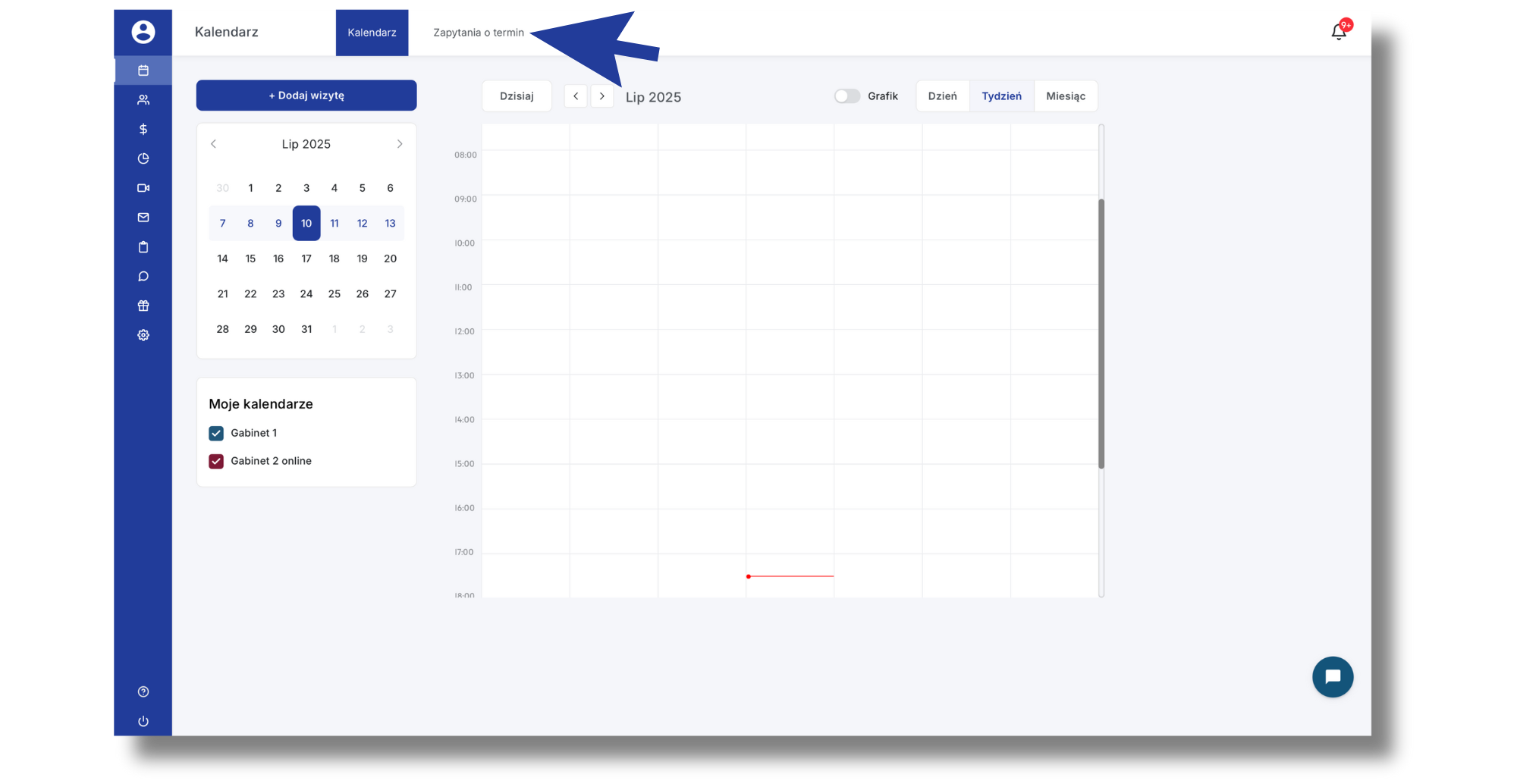
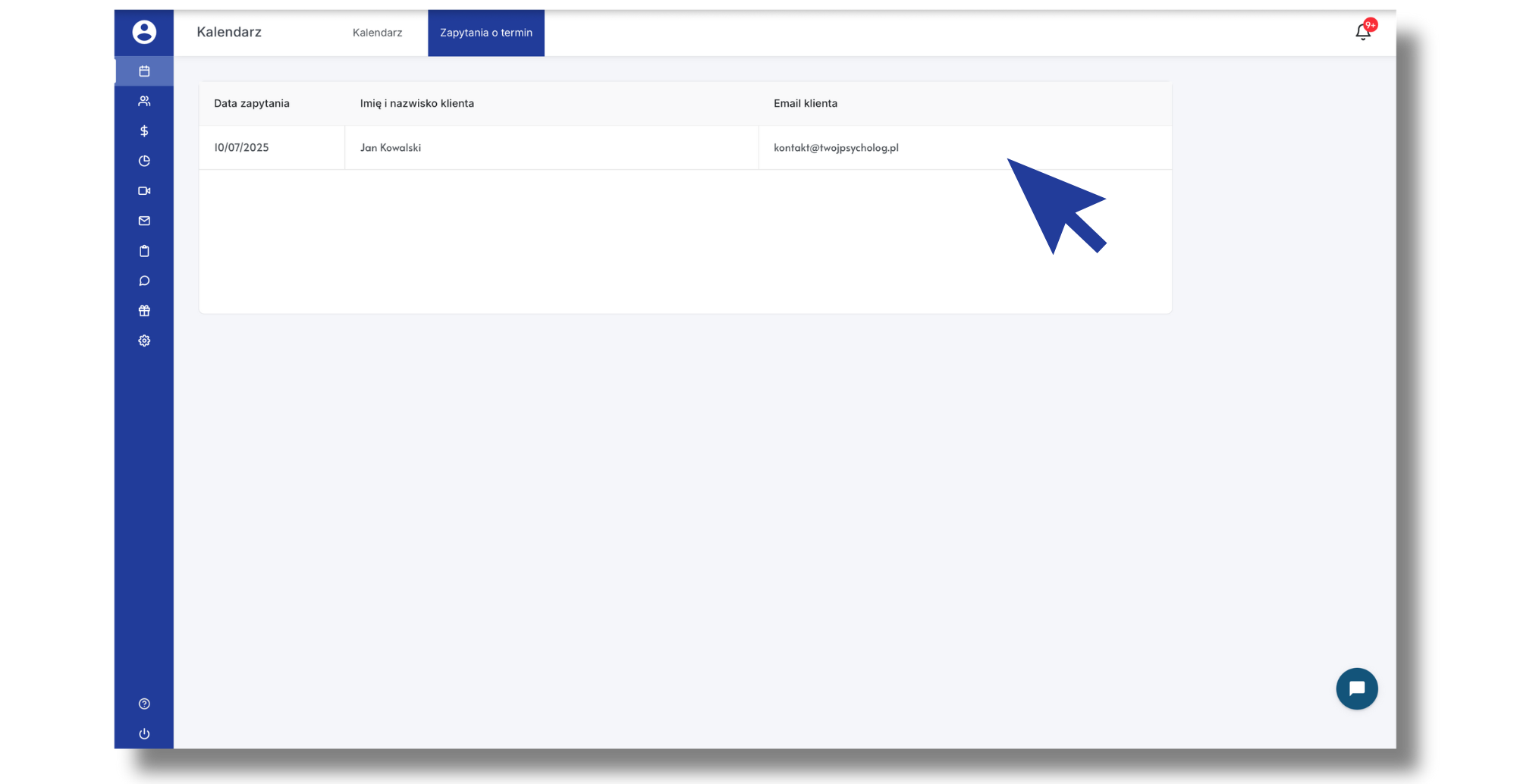
3. Kliknij w wybrany wiersz - w wybrane zapytanie → otworzy się okno z dodatkową wiadomością od Klienta. Znajdziesz tutaj dane kontaktowe do Klienta pytającego o wolny termin. Możesz odezwać się do Klienta mailowo lub telefonicznie.